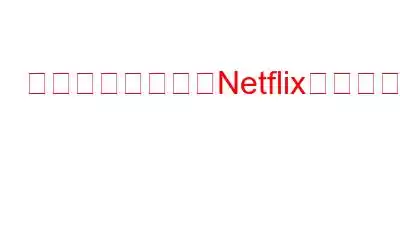悪い日をお過ごしですか?そうですね、Netflix コンテンツが Android または iOS デバイスにもダウンロードできるようになったのは嬉しいことです。生活はさらに良くなりました。
Netflix では、Netflix アプリを使用して番組や映画をダウンロードできるようになりました。このようにして、飛行機に乗っているときでも、インターネット接続なしでお気に入りの映画や番組を見ることができます。 Netflix コンテンツのダウンロードは、スマートフォンのお金とインターネット データ プランを節約するための非常に簡単な方法です。
スマートフォンで Netflix の映画や番組をダウンロードする方法は次のとおりです。
Netflix モバイル アプリをダウンロード
Netflix モバイル アプリをまだインストールしていない場合は、お持ちのデバイスに合わせて App Store または Play ストア経由でダウンロードしてください。すでにアプリをお持ちの場合は、更新してください。
注: 新しい機能は、Android 4.4.2 以降を実行している Android デバイスおよび iOS 9.0 以降で動作します。
その後初めてアプリを開いたときに更新すると、Netflix にはダウンロードを開始するために使用されるダウンロード シンボルが表示されます。ポップアップの下部には、現在デバイスにダウンロードできるすべての映画や番組へのリンクがあることを覚えておいてください。
それを選択してください。万が一、読む前に煽りを閉じてしまっても、アプリケーション内に別の「ダウンロード可能」オプションが表示されるので、ストレスを感じないようにしてください。
見たい映画やテレビ番組のエピソードを見つけたら、オフラインの場合は、その動画のページにあるダウンロード アイコンをタップします。ダウンロードした動画は、アプリの [マイ ダウンロード] セクションに表示されるようになります。アクティブなインターネット接続があるかどうかに関係なく、ビデオを視聴できるようになります。
こちらもお読みください: PIN コードで Netflix アカウントを保護する方法
管理ダウンロード設定
ダウンロード設定を管理するには、[アプリ設定] に移動し、標準ビデオ品質と高ビデオ品質のどちらかを選択します。もちろん、[高] に設定すると、スマートフォンのストレージ容量がより多く使用されます。
すべてのダウンロードを一度に削除するには、メニュー ドロワーを開き、[アプリ設定]、[すべてのダウンロードの削除] の順にタップします。
ストレージに問題がありますか? SD カードに保存!
ストレージの問題ですか?問題ない! Netflix では、外部ストレージにもコンテンツを保存できるようになりました。これを行うには、メニューをスライドさせて、[アプリ設定] > [ダウンロード場所] を選択します。 SD カードを選択し、前のメニューに戻ります。 (参考 er 上記のスナップショット)
Netflix は、オフラインで楽しめるさまざまなコンテンツを提供しているようで、すぐにさらに追加すると約束しています。データ容量を無駄にせずに、お気に入りの番組や映画を視聴できるようになりました。以上、Netflix の番組や映画をスマートフォンにダウンロードする手順でした。
こちらもお読みください: Netflix 以外のベスト映画ストリーミング サービス 6 選
このような最新情報については、このスペースをご覧ください。 !
読み取り: 0